Come tutti i dispositivi elettronici anche la famosa console di casa Sony, la PlayStation 4, ha bisogno di manutenzione periodica. Con il passare del tempo, infatti, possono essere tante le cause di un suo possibile rallentamento, impedendo all’utente di sfruttare pienamente tutte le sue funzionalità. Tuttavia, effettuando alcune operazioni molto semplici, è possibile velocizzare la PS4 e migliorare anche l’esperienza videoludica. Tutto quello che vi serve è un po’ di pazienza e attenzione nel seguire i vari passaggi proposti nel corso della guida.
Eliminare giochi e applicazioni inutili
Banalmente, la prima operazione da compiere nel caso in cui si volesse liberare la PS4 e renderla più veloce, è quella di liberare la memoria da file e giochi inutili. A tale scopo, non dovrete fare altro che seguire pochi e semplici passaggi:
- Individuate il gioco, oppure l’applicazione, da eliminare
- Premete il tasto Options presente sul controller e proseguite su Elimina
Per avere un quadro completo di tutti gli elementi installati sulla console, potete ricorrere all’utilizzo della Raccolta:
- All’interno del menu principale, scorrete all’interno della lista delle app fino a quando non individuate la Raccolta, quindi avviatela
- Successivamente, avrete la lista di tutto ciò che è installato sulla console e potrete eliminare gli elementi precedenti come descritto nelle righe precedenti
Ricostruire il database di sistema
Un altro modo per migliorare le performance della vostra PS4 consiste nella ricostruzione del database di sistema. In questo modo, i dati danneggiati verranno eliminati, mentre i file verranno riorganizzati per garantire un miglioramento delle prestazioni. Questa operazione è bene farla periodicamente, in quanto non va ad intaccare in nessun modo i salvataggi e comporta degli effetti benefici.
- Assicuratevi che la console sia completamente spenta (non in modalità di riposo)
- Avviate la PS4, quindi, in Modalità Provvisoria (tenete premuto il pulsante di accensione ed attendete il secondo bip, dopo qualche secondo dal primo)
- A questo punto lasciate il tasto di accensione
- Collegate il controller con il cavo USB alla PS4 e premete il tasto PS
- Premete, quindi, il tasto X su Ricostruisci database
- Successivamente, non dovrete fare altro che attendere il completamento dell’operazione e il riavvio della console
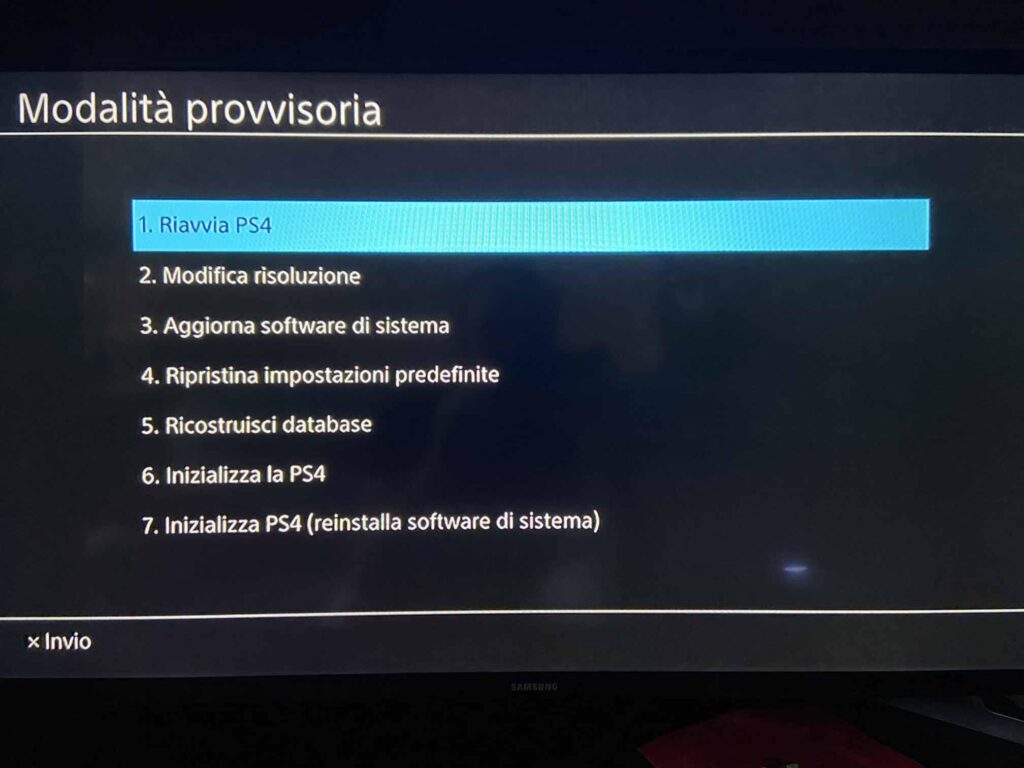
Pulire la cache
La cache è una memoria temporanea che consente di velocizzare i caricamenti di un gioco. Infatti, la prima volta che si esegue un gioco, alcuni file vengono memorizzati all’interno della cache di sistema. All’inizio questa faccenda non sembra recare problemi alla velocità della console; tuttavia, con il passare del tempo è probabile che questi dati si corrompano, compromettendo la velocità della console e, nei casi più gravi, anche il corretto funzionamento dei giochi.
- Assicuratevi che la console sia completamente spenta
- Scollegate il cavo di alimentazione per qualche secondo (almeno 15)
- Successivamente, collegate il cavo ed accendete la console
- Una volta all’interno della schermata principale della PS4, individuate il gioco da avviare (non avviatelo ancora)
- A questo punto, tenendo premuto i tasti L1 e R1, avviate il gioco premendo X
- Dopo qualche secondo, rilasciate i tasti L1 e R1
Potete ripetere la procedura appena descritta per tutti i giochi e le app installate, in modo tale da velocizzare la console il più possibile.
Aggiornare il software
Gli aggiornamenti del software, oltre a contribuire alla sicurezza del sistema, ne preservano anche la stabilità ed il corretto funzionamento. Per questo motivo, ogni qualvolta dovesse essere disponibile un aggiornamento, è buona norma eseguirli ed installarli sulla console. Per verificare la presenza di eventuali aggiornamenti:
- All’interno della schermata principale della console, premete il tasto corrispondente alla freccetta rivolta verso l’alto del controller
- Successivamente, all’interno della sezione, dirigetevi sull’icona riguardante le notifiche e premete il pulsante X del controller
- A questo punto, premete il tasto Options del controller e, sul lato destro della schermata individuate la voce Download
- Nella schermata successiva, nel caso fossero disponibili dei download, essi saranno visibili e potrete gestirli secondo le vostre esigenze
Pulire la console
Anche se potrebbe apparire insolito, l’accumulo della polvere all’interno dei dispositivi elettronici potrebbe causarne un rallentamento o, addirittura, un malfunzionamento. Questo perché la polvere che si accumula nelle prese d’aria fa si che il calore venga trattenuto e, quindi, causa un surriscaldamento della console. Per questo motivo, è bene effettuare una pulizia periodica del dispositivo, in modo tale da mantenerla sempre nelle migliori condizioni. A tal proposito, vi consiglio di leggere la nostra guida, dove, vi spieghiamo in maniera dettagliata in che modo pulire la PS4.

Ripristinare la console
Nel caso in cui non doveste risolvere con le operazioni suggerite precedentemente, allora potreste provare a ripristinare la console. Ovviamente, questa operazione comporterà la perdita di tutti i dati presenti sulla PS4. Per questo motivo, nel caso in cui voleste conservare i vostri file/salvataggi, dovreste salvarli su una chiavetta USB, dopo averla formattata in FAT32. Per ripristinare la console vi occorrerà:
- Un computer
- Una connessione Internet
- Una chiavetta USB formattata in FAT32 (diversa da quella utilizzata eventualmente per il backup dei dati)
Dopo aver recuperato tutto l’occorrente, potrete procedere seguendo i passaggi che troverete di seguito:
- Sul computer, collegatevi al sito ufficiale di PlayStation dedicato al download del software di sistema
- Scorrete all’interno della pagina fino a quando non individuate la voce File di reinstallazione di PS4, quindi cliccateci sopra ed attendete il completamento del download
- Successivamente, recatevi all’interno della chiavetta USB e create una cartella denominata PS4, all’interno della quale dovrete creare un’altra cartella chiamata UPDATE
- Copiate all’interno della cartella UPDATE il file appena scaricato
- Scollegate la chiavetta dal PC ed inseritela all’interno della console
- Avviate la PS4 in Modalità Provvisoria (come spiegato precedentemente)
- All’interno del menu principale, selezionate Inizializza PS4 (reinstalla software di sistema) ed attendete il completamento dell’operazione
Aggiornare l’hardware
Il metodo più “complicato” ma anche più risolutivo, consiste nell’aggiornare l’hardware della console. Infatti, andando a sostituire il disco meccanico presente all’interno della PS4 con un SSD noterete fin da subito un notevole miglioramento delle prestazioni. La procedura richiede sicuramente un po’ di attenzione, ma non è assolutamente difficile. Se non sapete come proseguire, vi consiglio di prendere spunto dalla nostra guida dove vi spieghiamo in come è possibile sostituire l’hard disk della PS4.

Dubbi o problemi? Vi aiutiamo noi
Puoi scoprire contenuti esclusivi ed ottenere supporto seguendo i canali Youtube, TikTok o Instagram del nostro fondatore Gaetano Abatemarco. Se hai Telegram vuoi rimanere sempre aggiornato, iscriviti al nostro canale Telegram.











